 Accueil
Accueil
-
Bases de la Boîte MagiqueOutils de la Boîte MagiqueParticipation des étudiants
Post-it
La fonctionnalité Post-it de la Boîte Magique permet à l'utilisateur d'écrire dans des pense-bêtes colorés et de les ajouter sur le canevas de la myViewBoard Whiteboard.
Cette fonctionnalité peut être utilisée de manière créative afin de prendre des notes, pour cacher du contenu ou pour les utiliser comme étiquette !
Ajouter les Post-it sur le canevas
- Accédez à la Boîte Magique
 depuis la barre d'outils principale.
depuis la barre d'outils principale. - Appuyez sur l'icône Post-it
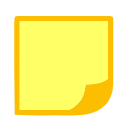 .
. - Sélectionnez la couleur souhaitée.
Options disponibles
La barre d'outils des Post-it comporte les options suivantes :
-
pour saisir du texte.
-
pour dessiner.
-
pour effacer les lignes.
-
pour effacer le contenu su Post-it.
Lorsque la configuration du Post-it est terminée, ajoutez-le sur le canevas en effectuant les actions suivantes :
- Appuyez sur une zone du canevas ou sur le bouton
pour ajouter le Post-it.
- Le Post-it rétrécira et s'affichera sur le canevas.
-
Sélectionnez le Post-it avec l'outil de sélection
de la barre d'outils principale. Les options suivantes apparaitront :
- Déplacer le Post-it à travers le canevas.
- Redimensionner le Post-it. (uniquement sur iOS)
- Appuyer deux fois sur le Post-it pour le modifier.
Découvrez l'utilisation des Post-it selon les versions Windows, Android et iOS de la myViewBoard Whiteboard.
Autres actions
Lorsque le Post-it est intégré sur le canevas, appuyez sur celui-ci pour l'éditer ou pour accéder au Menu de Décoration.
En savoir plus

